
解決VSCode中文設定不生效的方法有哪些?
Visual Studio Code(簡稱VSCode)是一款廣受歡迎的輕量級的程式碼編輯器,由於其高度的自訂性和豐富的插件生態,被越來越多的開發者所使用。然而,有時在使用VSCode時,可能會遇到中文設定不生效的情況,這給用戶的使用帶來了一些困擾。本文將介紹解決VSCode中文設定不生效的方法,並提供具體的程式碼範例。
1. 確認VSCode的介面語言設定
首先,打開VSCode,在頂部選單欄中選擇“檔案”(File)->“首選項” (Preferences)->“設定”(Settings),在搜尋框中輸入“locale”,找到“Locale”設定項,確保其值為“zh-cn”(簡體中文)或“zh-tw”(繁體中文)。如果該設定項目的值不是中文,可以手動修改為中文語言代碼,然後重新啟動VSCode。
"locale": "zh-cn"
2. 安裝中文語言包外掛
如果確認VSCode的介面語言設定已經是中文,但仍然無效,可以嘗試安裝中文語言套件外掛程式。在VSCode的擴充商店中搜尋「Chinese (Simplified) Language Pack」(簡體中文語言包)或「Chinese (Traditional) Language Pack」(繁體中文語言包),安裝後重新啟動VSCode。
3. 檢查系統語言設定
有時候VSCode的語言顯示受到系統語言設定的影響,可以檢查作業系統的語言設定是否為中文。在Windows系統中,可以透過下列路徑開啟系統語言設定:控制面板 -> 時鐘和區域 -> 區域 -> 管理 -> 管理語言。確保中文語言包已經安裝並設定為預設語言。
4. 使用命令列啟動VSCode
有些使用者反映,直接雙擊VSCode圖示啟動時,中文設定無效,可以嘗試透過命令列啟動VSCode。開啟命令列工具,輸入以下命令:
code --locale=zh-cn
這樣可以強制指定VSCode使用中文語言介面啟動。
5. 檢查VSCode的設定檔
有時候,VSCode的設定檔可能被篡改或損壞,導致中文設定無效。可以嘗試刪除VSCode的設定文件,並重新啟動,讓VSCode重新產生設定檔。 VSCode的設定檔一般位於使用者目錄下的.vscode資料夾中,刪除該資料夾後再次啟動VSCode。
總結
#使用VSCode時,遇到中文設定不生效的情況可能是由於多種原因引起的,透過以上方法可以嘗試解決。優先檢查VSCode的介面語言設定、安裝中文語言包插件、檢查系統語言設定、使用命令列啟動VSCode以及檢查VSCode的設定檔等方法,通常可以有效解決中文設定不生效的問題。希望以上方法能幫助遇到類似問題的用戶,讓他們可以更順暢地使用VSCode進行開發工作。
以上是解決VSCode中文設定不生效的方法有哪些?的詳細內容。更多資訊請關注PHP中文網其他相關文章!
 使用GO編程語言構建可擴展系統Apr 25, 2025 am 12:19 AM
使用GO編程語言構建可擴展系統Apr 25, 2025 am 12:19 AMgoisidealforbuildingscalablesystemsduetoitssimplicity,效率和建築物內currencysupport.1)go'scleansyntaxandaxandaxandaxandMinimalisticDesignenhanceProductivityAndRedCoductivityAndRedCuceErr.2)ItSgoroutinesAndInesAndInesAndInesAndineSandChannelsEnablenableNablenableNableNablenableFifficConcurrentscorncurrentprogragrammentworking torkermenticmminging
 有效地使用Init功能的最佳實踐Apr 25, 2025 am 12:18 AM
有效地使用Init功能的最佳實踐Apr 25, 2025 am 12:18 AMInitfunctionsingorunautomationbeforemain()andareusefulforsettingupenvorments和InitializingVariables.usethemforsimpletasks,避免使用輔助效果,andbecautiouswithTestingTestingTestingAndLoggingTomaintAnainCodeCodeCodeClarityAndTestesto。
 INIT函數在GO軟件包中的執行順序Apr 25, 2025 am 12:14 AM
INIT函數在GO軟件包中的執行順序Apr 25, 2025 am 12:14 AMgoinitializespackagesintheordertheordertheyimported,thenexecutesInitFunctionswithinApcageIntheirdeFinityOrder,andfilenamesdetermineTheOrderAcractacractacrosmultiplefiles.thisprocessCanbeCanbeinepessCanbeInfleccessByendercrededBydeccredByDependenciesbetenciesbetencemendencenciesbetnependendpackages,whermayleLeadtocomplexinitialitialializizesizization
 在GO中定義和使用自定義接口Apr 25, 2025 am 12:09 AM
在GO中定義和使用自定義接口Apr 25, 2025 am 12:09 AMCustomInterfacesingoarecrucialforwritingFlexible,可維護,andTestableCode.TheyEnableDevelostOverostOcusonBehaviorBeiroveration,增強ModularityAndRobustness.byDefiningMethodSigntulSignatulSigntulSignTypaterSignTyperesthattypesmustemmustemmustemmustemplement,InterfaceSallowForCodeRepodEreusaperia
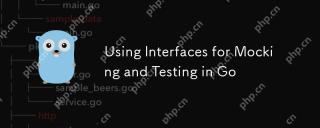 在GO中使用接口進行模擬和測試Apr 25, 2025 am 12:07 AM
在GO中使用接口進行模擬和測試Apr 25, 2025 am 12:07 AM使用接口進行模擬和測試的原因是:接口允許定義合同而不指定實現方式,使得測試更加隔離和易於維護。 1)接口的隱式實現使創建模擬對像變得簡單,這些對像在測試中可以替代真實實現。 2)使用接口可以輕鬆地在單元測試中替換服務的真實實現,降低測試複雜性和時間。 3)接口提供的靈活性使得可以為不同測試用例更改模擬行為。 4)接口有助於從一開始就設計可測試的代碼,提高代碼的模塊化和可維護性。
 在GO中使用init進行包裝初始化Apr 24, 2025 pm 06:25 PM
在GO中使用init進行包裝初始化Apr 24, 2025 pm 06:25 PM在Go中,init函數用於包初始化。 1)init函數在包初始化時自動調用,適用於初始化全局變量、設置連接和加載配置文件。 2)可以有多個init函數,按文件順序執行。 3)使用時需考慮執行順序、測試難度和性能影響。 4)建議減少副作用、使用依賴注入和延遲初始化以優化init函數的使用。
 GO的選擇語句:多路復用並發操作Apr 24, 2025 pm 05:21 PM
GO的選擇語句:多路復用並發操作Apr 24, 2025 pm 05:21 PMgo'SselectStatementTreamLinesConcurrentProgrambyMultiplexingOperations.1)itallowSwaitingOnMultipleChannEloperations,執行thefirstreadyone.2)theDefirstreadyone.2)thedefefcasepreventlocksbysbysbysbysbysbythoplocktrograpraproxrograpraprocrecrecectefnoopeready.3)
 GO中的高級並發技術:上下文和候補組Apr 24, 2025 pm 05:09 PM
GO中的高級並發技術:上下文和候補組Apr 24, 2025 pm 05:09 PMcontextancandwaitgroupsarecrucialingoformanaginggoroutineseflect.1)context contextsallowsAllowsAllowsAllowsAllowsAllingCancellationAndDeadLinesAcrossapibiboundaries,確保GoroutinesCanbestoppedGrace.2)WaitGroupsSynChronizeGoroutines,確保Allimizegoroutines,確保AllizeNizeGoROutines,確保AllimizeGoroutines


熱AI工具

Undresser.AI Undress
人工智慧驅動的應用程序,用於創建逼真的裸體照片

AI Clothes Remover
用於從照片中去除衣服的線上人工智慧工具。

Undress AI Tool
免費脫衣圖片

Clothoff.io
AI脫衣器

Video Face Swap
使用我們完全免費的人工智慧換臉工具,輕鬆在任何影片中換臉!

熱門文章

熱工具

SecLists
SecLists是最終安全測試人員的伙伴。它是一個包含各種類型清單的集合,這些清單在安全評估過程中經常使用,而且都在一個地方。 SecLists透過方便地提供安全測試人員可能需要的所有列表,幫助提高安全測試的效率和生產力。清單類型包括使用者名稱、密碼、URL、模糊測試有效載荷、敏感資料模式、Web shell等等。測試人員只需將此儲存庫拉到新的測試機上,他就可以存取所需的每種類型的清單。

SublimeText3 Linux新版
SublimeText3 Linux最新版

DVWA
Damn Vulnerable Web App (DVWA) 是一個PHP/MySQL的Web應用程序,非常容易受到攻擊。它的主要目標是成為安全專業人員在合法環境中測試自己的技能和工具的輔助工具,幫助Web開發人員更好地理解保護網路應用程式的過程,並幫助教師/學生在課堂環境中教授/學習Web應用程式安全性。 DVWA的目標是透過簡單直接的介面練習一些最常見的Web漏洞,難度各不相同。請注意,該軟體中

ZendStudio 13.5.1 Mac
強大的PHP整合開發環境

Safe Exam Browser
Safe Exam Browser是一個安全的瀏覽器環境,安全地進行線上考試。該軟體將任何電腦變成一個安全的工作站。它控制對任何實用工具的訪問,並防止學生使用未經授權的資源。





